Tambahkan & Format SmartArt di Powerpoint 2010
PowerPoint menawarkan fitur unik yang disebut SmartArt yang memungkinkan pengguna menambahkan teks ke desain seni yang telah ditentukan sebelumnya. Keuntungan dengan SmartArt adalah meskipun setiap komponen SmartArt dapat diedit satu per satu, Anda juga dapat memodifikasi SmartArt secara keseluruhan sambil mempertahankan pengaturan pada masing-masing komponen.
Langkah-langkah berikut akan membantu Anda menambahkan SmartArt ke PowerPoint.
Step 1 - Pergi ke Illustrations kelompok di bawah Insert pita.

Step 2 - Klik di SmartArt perintah untuk membuka Choose a SmartArt Graphicdialog. Anda dapat memilih kategori SmartArt dan memilih tipe SmartArt individual dari daftar. Anda juga mendapatkan pratinjau dan deskripsi singkat dari grafik di bagian pratinjau.

Step 3 - Pilih jenis SmartArt dan klik OK atau klik ganda pada tipe SmartArt untuk menyisipkan grafik di slide.
Step 4 - Grafik disisipkan di slide bersama dengan panel teks tempat Anda dapat memasukkan / memodifikasi teks SmartArt.

Step 5 - Tambahkan detail yang diperlukan dan tutup panel teks untuk menyelesaikan penyisipan SmartArt.

Fitur pemformatan PowerPoint SmartArt telah dikelompokkan dalam dua pita: Design dan Format. Bagian di bawah ini membahas fitur di bawah setiap pita. Untuk mengakses pita ini, Anda harus memilih SmartArt terlebih dahulu.
Fitur Desain SmartArt
Kami sekarang akan memahami berbagai fitur desain SmartArt di PowerPoint.
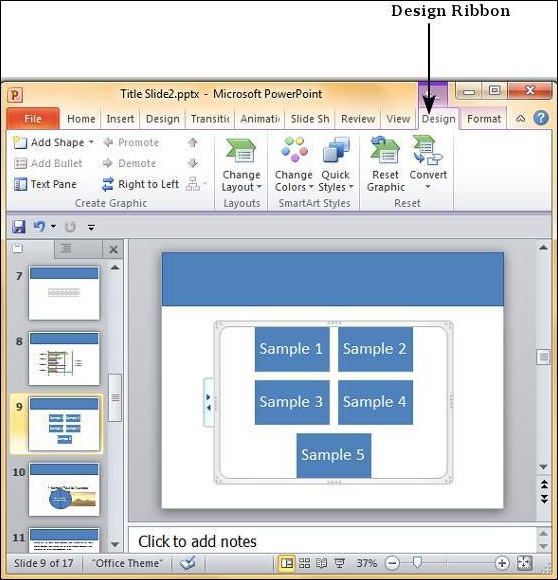
Tabel berikut menguraikan berbagai fitur desain SmartArt di PowerPoint.
| Fitur | Sub Fitur | Deskripsi |
|---|---|---|
| Buat Grafik | Tambahkan Bentuk | Menambahkan bentuk lain ke grafik SmartArt saat ini; ini juga menambahkan poin lain di panel teks. |
| Tambahkan Bullet | Menambahkan poin lain di panel teks; ini juga menambahkan bentuk lain ke grafik. | |
| Panel Teks | Mengalihkan visibilitas panel teks. | |
| Memajukan | Indentasi poin ke tingkat yang lebih tinggi di panel teks - berguna hanya di SmartArt multi-level. | |
| Menurunkan | Indentasi poin ke tingkat yang lebih rendah di panel teks - berguna hanya di SmartArt multi-level. | |
| Kanan ke kiri | Membantu membalik arah aliran SmartArt. | |
| Pindah ke Atas | Memindahkan poin ke atas di panel teks atau bentuk ke kiri dalam grafik. | |
| Turunkan | Memindahkan poin ke bawah di panel teks atau bentuk ke kanan dalam grafik. | |
| Tata Letak | Tata Letak | Memungkinkan Anda mengubah tata letak grafik SmartArt ke salah satu dari daftar. |
| Gaya Cerdas | Ubah Warna | Mengubah skema warna untuk grafik SmartArt. |
| Gaya SmartArt | Memungkinkan Anda mengubah gaya grafik SmartArt ke salah satu gaya yang sudah ditentukan sebelumnya dari daftar dengan satu klik. | |
| Setel ulang | Atur Ulang Grafik | Menghapus semua kustomisasi yang dilakukan pada grafik SmartArt. |
| Mengubah | Mengonversi grafik SmartArt menjadi bentuk biasa atau teks biasa. |
Fitur Format SmartArt
Kami sekarang akan memahami berbagai fitur format SmartArt di PowerPoint.
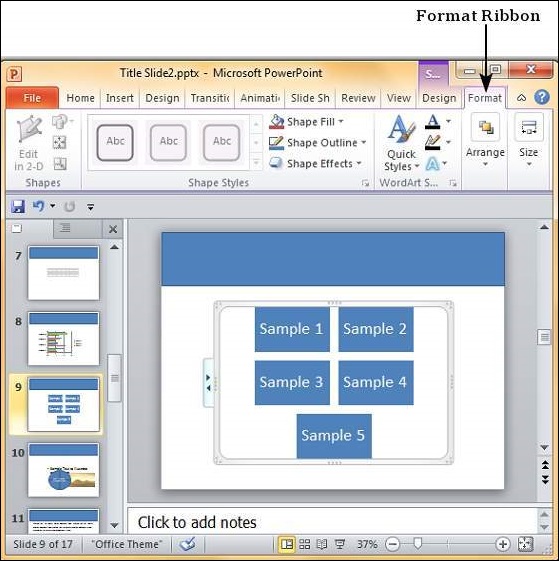
Tabel berikut menguraikan berbagai fitur format SmartArt di PowerPoint.
| Fitur | Sub Fitur | Deskripsi |
|---|---|---|
| Bentuk | Ubah Bentuk | Mengubah bentuk yang dipilih di SmartArt menjadi salah satu yang ada di daftar. |
| Lebih besar | Meningkatkan ukuran bentuk yang dipilih. | |
| Lebih kecil | Mengurangi ukuran bentuk yang dipilih. | |
| Gaya Bentuk | Isi Bentuk | Menawarkan nuansa berbeda untuk ditambahkan ke item grafik SmartArt yang dipilih. Anda dapat memilih dari warna solid, tekstur, gambar atau bayangan gradien. |
| Berbatasan | Menawarkan opsi batas yang berbeda untuk item grafik SmartArt yang dipilih. Anda dapat mengedit warna, ketebalan, dan gaya bingkai. | |
| Efek | Menawarkan kemampuan untuk menambahkan efek khusus ke item grafik SmartArt yang dipilih. | |
| Gaya Seni Kata | Isi Teks | Memungkinkan Anda mengubah warna teks di dalam SmartArt. |
| Garis Besar Teks | Memungkinkan Anda menambahkan kerangka ke teks dalam SmartArt dan mengubah warna kerangka, bobot, dan gaya. | |
| Efek Teks | Memungkinkan Anda menambahkan efek khusus (seperti pantulan, bayangan, dll.) Ke teks di dalam SmartArt. | |
| Gaya Cepat | Berisi daftar gaya Word Art yang telah ditentukan sebelumnya yang dapat diterapkan ke teks yang dipilih dalam SmartArt dengan satu klik. | |
| Mengatur | Memajukan | Memungkinkan Anda untuk memindahkan SmartArt ke atas satu lapisan atau ke kanan ke atas. |
| Kirim Mundur | Memungkinkan Anda untuk memindahkan SmartArt ke bawah satu lapisan atau ke kanan ke bagian bawah slide. | |
| Panel Seleksi | Mengalihkan sidebar Seleksi dan Visibilitas. | |
| Meluruskan | Memungkinkan Anda meratakan seluruh SmartArt dengan referensi ke slide. | |
| Kelompok | Memungkinkan Anda mengelompokkan beberapa SmartArt sebagai satu objek grup, atau memisahkan objek grup menjadi SmartArt individual. | |
| Ukuran | Tinggi | Memungkinkan Anda menyesuaikan ketinggian SmartArt. |
| Lebar | Memungkinkan Anda menyesuaikan lebar SmartArt. |